Rumah >Tutorial sistem >Siri Windows >Terokai ciri praktikal Mod Kecemerlangan Win11
Terokai ciri praktikal Mod Kecemerlangan Win11
- 王林ke hadapan
- 2023-12-21 20:45:241616semak imbas
Apakah kegunaan Win11 Excellent Mode? Sesetengah pengguna telah melihat pilihan mod prestasi cemerlang dalam pelan tambahan tersembunyi sistem, tetapi mereka tidak tahu apakah fungsi mod ini selepas ia dihidupkan. Malah, apabila mod ini dihidupkan, ia boleh membantu perkakasan komputer kita mengurangkan kekerapan dan mengelakkan pemanasan, tetapi pada masa yang sama mengekalkan prestasi yang mencukupi supaya anda boleh menggunakan perisian secara normal tanpa ketinggalan. Mari kita lihat pengenalan terperinci kepada Mod Kecemerlangan Win11.
Apakah kegunaan Win11 Excellent Mode?
Mod prestasi cemerlang mengurangkan bekalan kuasa ke CPU, yang membawa suhu dan kestabilan yang lebih rendah, dan juga membantu untuk overclocking memori. Bagi pemain komputer yang suka melakukan overclock dan bermain dengan perkakasan, mereka boleh menghidupkan mod "Prestasi Cemerlang".
Namun, daripada kesan sebenar permainan, kesan mod prestasi cemerlang tidak jelas dalam penggunaan sebenar.
Tetapi ia ditambah baik berbanding mod seimbang dan boleh dihidupkan mengikut keperluan.

Cara menghidupkan Mod Prestasi Cemerlang Win11
1 Klik ikon carian pada bar tugas, taip panel kawalan dalam kotak input dan tekan Enter untuk membuka tetingkap panel kawalan.
2 Dalam tetingkap Panel Kawalan, pilih Ikon Besar sebagai mod Paparan, cari "Pilihan Kuasa", dan klik untuk masuk.
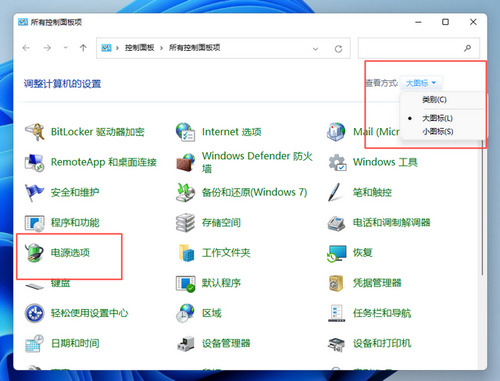
3 Selepas memasukkan pilihan kuasa, anda boleh melihat pilihan seperti "Baki" dan "Penjimatan Tenaga". pilihan, hanya beberapa pengguna Ia akan muncul pada komputer anda Jika anda sampai ke tahap ini, anda sudah mempunyai pilihan "Prestasi Cemerlang", pilih sahaja.
4 Bagi pengguna yang tidak melihat pilihan "Prestasi Cemerlang", pengguna yang hanya mempunyai pilihan berprestasi tinggi teruskan di bawah.
5 Klik kanan ikon menu Mula pada bar tugas dan pilih "Windows Terminal (Administrator)".
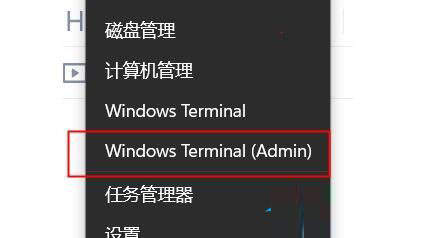
6 Masukkan kod berikut dalam tetingkap timbul, powercfg -duplicatescheme e9a42b02-d5df-448d-aa00-03f14749eb61, dan kemudian tekan Enter Jika "Kuasa, Penyelesaian Cemerlang" muncul.
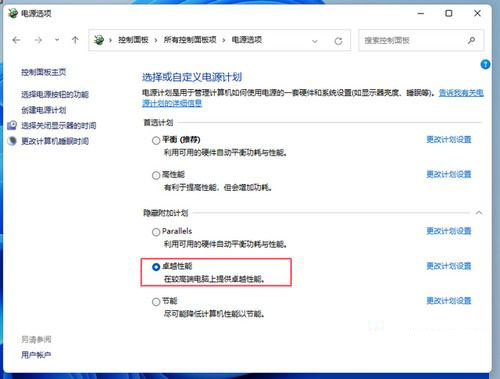
7 Pada masa ini, kembali ke panel kawalan, keluar dan masukkan semula pilihan kuasa, dan anda akan melihat pilihan "Prestasi Cemerlang" hanya pilih pilihan ini.
Atas ialah kandungan terperinci Terokai ciri praktikal Mod Kecemerlangan Win11. Untuk maklumat lanjut, sila ikut artikel berkaitan lain di laman web China PHP!

